公开课教案photoshop选区
photoshop教案——选区工具与自由变换
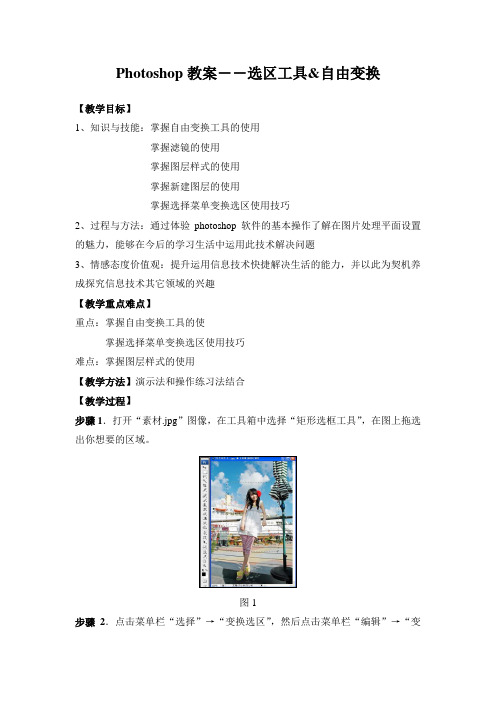
Photoshop教案――选区工具&自由变换【教学目标】1、知识与技能:掌握自由变换工具的使用掌握滤镜的使用掌握图层样式的使用掌握新建图层的使用掌握选择菜单变换选区使用技巧2、过程与方法:通过体验photoshop软件的基本操作了解在图片处理平面设置的魅力,能够在今后的学习生活中运用此技术解决问题3、情感态度价值观:提升运用信息技术快捷解决生活的能力,并以此为契机养成探究信息技术其它领域的兴趣【教学重点难点】重点:掌握自由变换工具的使掌握选择菜单变换选区使用技巧难点:掌握图层样式的使用【教学方法】演示法和操作练习法结合【教学过程】步骤1.打开“素材.jpg”图像,在工具箱中选择“矩形选框工具”,在图上拖选出你想要的区域。
图1步骤2.点击菜单栏“选择”→“变换选区”,然后点击菜单栏“编辑”→“变换”→“旋转”命令将选框旋转到自己满意的角度,最后按“回车键”确定。
图2步骤3.点击菜单栏“编辑”→“拷贝”复制选中的区域,然后再创建一个新图层(右图层面板的下方按钮),接着点击菜单栏“编辑”→“粘贴”将刚才选中的区域粘贴到新图层上,可以在“图层调板”中看到效果,如图3。
图3步骤4.为“图层1”应用“描边”图层样式。
·单击菜单栏“图层”→“图层样式”→“描边”,在其中设置“大小”为9,“位置”为内部,“颜色”为白色。
图4步骤5.为“图层1”应用“投影”图层样式。
·单击菜单栏“图层”→“图层样式”→“投影”,在其中设置“角度”为56,“距离”为14。
点击确定图5步骤6.在“图层调板”中选择“背景”图层,然后为“背景”图层应用“径向模糊”滤镜。
·单击菜单栏“滤镜”→“模糊”→“径向模糊”,在其中设置“数量”为12,“模糊方法”为缩放。
图6最后效果图。
公开课教案photoshop选区
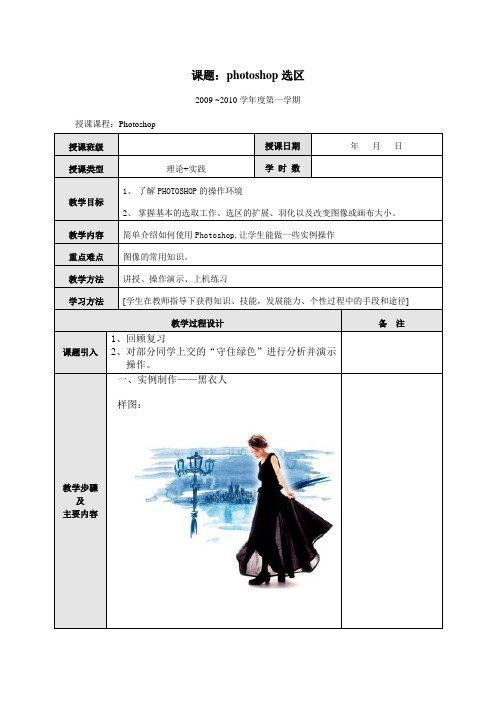
课题:photoshop选区2009 ~2010学年度第一学期授课课程:Photoshop授课班级授课日期年月日授课类型理论+实践学时数教学目标1、了解PHOTOSHOP的操作环境2、掌握基本的选取工作、选区的扩展、羽化以及改变图像或画布大小。
教学内容简单介绍如何使用Photoshop,让学生能做一些实例操作重点难点图像的常用知识。
教学方法讲授、操作演示、上机练习学习方法[学生在教师指导下获得知识、技能,发展能力、个性过程中的手段和途径]教学过程设计备注课题引入1、回顾复习2、对部分同学上交的“守住绿色”进行分析并演示操作。
教学步骤及主要内容一、实例制作——黑衣人样图:操作步骤:1、打开两张羽化素材以及最终效果图,对最终效果图进行CTRL+A,CTRL+C,CTRL+N,新建一张图片2、将夜景复制到新图3、用魔棒工具对黑衣人进行选取,进行反选(CTRL+SHIFT+I),对选取进行扩展(3-5个像素),对所选区域羽化(2-3个像素)4、将任务复制到新图,调整到合适位置和大小,最后保存二、实例制作——像框图像的移动复制样图:操作步骤:1、将画框复制到新图2、将山水画也复制到新图,并将该层移到画框层下方3、将画布大小进行修改4、利用选取工具对画框进行修改课堂练习水中倒影样图:操作步骤:1.打开房屋图片,ctrl+A,ctrl+C,新建一个文件,ctrl+V。
2.用“图像”-“画布大小”把画布的长度扩大成两倍。
3.按住alt键,移动房屋图像,即复制一份。
4.把复制好的图像垂直翻转成倒影状(编辑-变换-垂直翻转),再用ctrl+T把倒影图像的高度恰当的缩小。
5.用裁剪工具把多出的画布剪掉。
6.选中倒影图层,对它进行滤镜设置:“滤镜”-“扭曲”-“波纹”参数:波纹:90% ;中7.再选择“滤镜”-“模糊”-“高斯模糊”,半径为:1.6“滤镜”-“模糊”-“动感模糊”,角度:90距离:11“图像”-“调整”-“色阶”分别为:22、1、2558.涟漪效果:在倒影图中画一个椭圆形选区。
Photoshop公开课教学教案设计

Photoshop公开课教学教案设计第一章:Photoshop基础知识一、教学目标1. 让学生了解Photoshop的基本界面和工具栏。
2. 学会使用基本的图像编辑工具,如放大镜、抓手、选取工具等。
3. 掌握图像的基本操作,如新建、打开、保存、关闭等。
二、教学内容1. Photoshop基本界面介绍2. 工具栏及其功能介绍3. 图像的基本操作三、教学步骤1. 介绍Photoshop基本界面,包括菜单栏、工具栏、选项栏、状态栏等。
2. 讲解工具栏中的基本工具,如放大镜、抓手、选取工具等,并演示其使用方法。
3. 教授图像的基本操作,如新建文件、打开文件、保存文件、关闭文件等。
四、课堂练习1. 让学生自行探索工具栏中的其他工具,并尝试使用它们进行图像编辑。
2. 练习新建、打开、保存、关闭文件的操作。
五、课后作业1. 让学生运用所学知识,自行设计一个简单的图像编辑作品。
2. 提交作品并进行互评。
第二章:选区的创建与编辑一、教学目标1. 让学生了解选区的概念及其重要性。
2. 学会使用各种选取工具创建选区。
3. 掌握选区的编辑技巧,如移动、缩放、羽化等。
二、教学内容1. 选区的概念及其重要性2. 选取工具的使用方法3. 选区的编辑技巧三、教学步骤1. 介绍选区的概念及其重要性。
2. 讲解选取工具的使用方法,包括矩形选框、椭圆选框、套索工具等。
3. 教授选区的编辑技巧,如移动、缩放、羽化等。
四、课堂练习1. 让学生运用选取工具创建各种形状的选区。
2. 练习选区的移动、缩放、羽化等编辑技巧。
五、课后作业1. 让学生运用所学知识,设计一个选区相关的作品。
2. 提交作品并进行互评。
第三章:图像的修饰与调整一、教学目标1. 让学生了解图像修饰与调整的基本方法。
2. 学会使用Photoshop中的修饰工具,如涂抹、擦拭、减淡等。
3. 掌握图像色彩、亮度、对比度的调整方法。
二、教学内容1. 图像修饰与调整的基本方法2. 修饰工具的使用方法3. 图像色彩、亮度、对比度的调整方法三、教学步骤1. 介绍图像修饰与调整的基本方法。
photoshop选区教案

Photoshop选区教学目标:1、知识与技能掌握选区的概念及其作用。
2、过程与方法掌握选区的制作方法,初步了解图层样式及新建文本图层的方法。
3、情感、态度与价值观培养学生进一步学习图像处理的兴趣。
学情分析:大部分学生对图形、图像的基本知识了解不多,对他们来说,photoshop这部分知识几乎是全新的。
教学中,我将重点放在引导学生学习photoshop的选择工具上。
重点难点分析:选框工具、套索工具、魔棒工具的使用图像处理方法和技能的综合运用教学方法:演示法、任务驱动法教学时间:1课时教学过程:1选区的概念选区是指在图像处理时通过不同方式选中将要进行处理的区域,表现为一个闪烁的虚线轮廓。
选区范围可以是规则的,也可以是不规则的。
在对图像所作的处理中只对当前选区内的像素有影响,对该选区以外的像素毫无影响,这也正是选区设置的目的。
2 制作选区通过用选框工具或套索工具拖移,或通过将魔棒工具应用于目标颜色区域,可以选择图像中的像素。
另外,还可以创建添加到选区的选区,从选区中减去选区,选择与其它选区交叉的选区,或选择新选区与当前选区的合并。
(1)规则选择工具使用选框工具可以选择矩形、椭圆和单行选框工具、单列选框工具。
在选项栏中,指定是否添加新选区、向选区中添加选区、从选区中减去选区或选择与其它选区交叉的选区。
在选项栏中指定羽化设置。
为椭圆选框打开或关闭消除锯齿设置。
在选项栏中选取样式:“正常”“约束长宽比”“固定大小”(2)套索工具套索和多边形套索既可以绘制选框的直边线段,又可以手绘线段。
使用磁性套索工具,边框会对齐图像中定义区域的边缘。
磁性套索工具特别适用于快速选择边缘与背景对比强烈且边缘复杂的对象。
(3)魔棒对于“容差”,输入0 到255 之间的像素值。
输入较小值以选择与所点按的像素非常相似的颜色,或输入较高值以选择更宽的色彩范围。
3 实例制作打开"火炬.psd"及"素材.jpg"文件,完成以下操作。
2024年PHOTOSHOP公开课教学教案设计

2024年PHOTOSHOP公开课教学教案设计第一章:PHOTOSHOP基础入门1.1 课程介绍让学生了解PHOTOSHOP的基本功能和应用范围熟悉PHOTOSHOP的工作界面和基本工具1.2 教学目标学会PHOTOSHOP的基本操作掌握PHOTOSHOP的基本工具使用了解PHOTOSHOP的工作流程1.3 教学内容PHOTOSHOP的工作界面及组成图像的基本概念和操作常用工具的使用方法图像的选择和移动1.4 教学方法讲解与示范相结合学生实际操作练习问题解答和互动讨论1.5 课后作业学生自行练习基本工具的使用制作一张简单的图像作品第二章:图像编辑与修饰2.1 课程介绍让学生掌握图像的基本编辑和修饰技巧熟悉图层的概念和应用2.2 教学目标学会图像的基本编辑方法掌握图像的修饰技巧了解图层的使用方法2.3 教学内容图像的编辑方法图像的修饰技巧图层的基本概念和操作2.4 教学方法讲解与示范相结合学生实际操作练习问题解答和互动讨论2.5 课后作业学生自行练习图像编辑和修饰技巧制作一张图像修饰作品第三章:路径与形状3.1 课程介绍让学生了解路径和形状的概念及应用熟悉路径和形状的创建和编辑方法3.2 教学目标学会路径和形状的创建方法掌握路径和形状的编辑技巧了解路径和形状在设计中的应用3.3 教学内容路径的基本概念和操作形状的基本概念和操作路径和形状的编辑技巧3.4 教学方法讲解与示范相结合学生实际操作练习问题解答和互动讨论3.5 课后作业学生自行练习路径和形状的创建和编辑制作一张路径和形状设计作品第四章:图层与蒙版4.1 课程介绍让学生掌握图层和蒙版的概念及应用熟悉图层的创建、编辑和管理方法4.2 教学目标学会图层的创建和管理方法掌握蒙版的创建和编辑技巧了解图层和蒙版在设计中的应用4.3 教学内容图层的基本概念和操作蒙版的基本概念和操作图层和蒙版的编辑技巧4.4 教学方法讲解与示范相结合学生实际操作练习问题解答和互动讨论4.5 课后作业学生自行练习图层和蒙版的创建和管理制作一张图层和蒙版设计作品第五章:色彩调整与色调控制5.1 课程介绍让学生了解色彩调整和色调控制的方法和技巧熟悉色彩调整和色调控制工具的使用5.2 教学目标学会色彩调整的方法和技巧掌握色调控制的方法和技巧了解色彩调整和色调控制在设计中的应用5.3 教学内容色彩调整的方法和技巧色调控制的方法和技巧色彩调整和色调控制工具的使用5.4 教学方法讲解与示范相结合学生实际操作练习问题解答和互动讨论5.5 课后作业学生自行练习色彩调整和色调控制的方法和技巧制作一张色彩调整和色调控制作品第六章:滤镜与效果6.1 课程介绍让学生了解滤镜和效果的应用及创意熟悉各类滤镜的效果和使用方法6.2 教学目标学会使用滤镜进行图像处理掌握各种效果的实现方法了解滤镜和效果在设计中的应用6.3 教学内容滤镜的基本概念和操作各类滤镜的效果及使用方法效果的应用实例6.4 教学方法讲解与示范相结合学生实际操作练习问题解答和互动讨论6.5 课后作业学生自行练习滤镜和效果的使用制作一张滤镜和效果应用作品第七章:矢量工具与路径编辑7.1 课程介绍让学生掌握矢量工具的使用及路径编辑技巧熟悉矢量图形的创建和manipulation 7.2 教学目标学会使用矢量工具创建矢量图形掌握路径的编辑方法了解矢量图形在设计中的应用7.3 教学内容矢量工具的基本概念和操作路径编辑的方法和技巧矢量图形的manipulation 方法7.4 教学方法讲解与示范相结合学生实际操作练习问题解答和互动讨论7.5 课后作业学生自行练习矢量工具的使用和路径编辑制作一张矢量图形设计作品第八章:文字处理与排版8.1 课程介绍让学生了解PHOTOSHOP中的文字处理和排版功能熟悉文字工具的使用和排版技巧8.2 教学目标学会使用文字工具创建和编辑文字掌握文字的排版技巧了解文字处理和排版在设计中的应用8.3 教学内容文字工具的基本概念和操作文字的排版方法和技巧路径文字的创建和编辑方法8.4 教学方法讲解与示范相结合学生实际操作练习问题解答和互动讨论8.5 课后作业学生自行练习文字工具的使用和排版制作一张文字处理和排版作品第九章:动作与批处理9.1 课程介绍让学生了解动作和批处理的功能及应用熟悉动作和批处理的使用方法9.2 教学目标学会使用动作创建重复操作掌握批处理的方法和技巧了解动作和批处理在设计中的应用9.3 教学内容动作的基本概念和操作批处理的方法和技巧动作和批处理的应用实例9.4 教学方法讲解与示范相结合学生实际操作练习问题解答和互动讨论9.5 课后作业学生自行练习动作和批处理的使用制作一张动作和批处理应用作品第十章:综合案例实战10.1 课程介绍让学生通过实战案例,综合运用所学知识培养学生的实际操作能力和创意思维10.2 教学目标学会将所学知识应用于实际项目中培养学生的创意思维和设计能力了解设计流程和规范10.3 教学内容实战案例的解析和演示学生实际操作练习设计思路和创意方法的讲解10.4 教学方法讲解与示范相结合学生实际操作练习问题解答和互动讨论10.5 课后作业学生自行完成综合案例实战提交作品并进行交流和点评重点和难点解析一、第一章至第五章的基础知识部分重点和难点解析:这些章节主要介绍PHOTOSHOP的基础知识和操作,包括界面熟悉、图像编辑、路径与形状、图层与蒙版以及色彩调整等。
Photoshop公开课教学教案设计

Photoshop公开课教学教案设计一、教案简介本教案旨在通过Photoshop公开课的形式,让学员掌握Photoshop的基本操作和图像处理技巧。
通过十个章节的学习,学员可以熟练运用Photoshop进行图像编辑、修饰、色彩调整、图层操作等,提升图像处理能力和创意设计水平。
本教案适用于Photoshop初学者和有一定基础的学员。
二、教学目标1. 掌握Photoshop的基本界面和工具栏。
2. 学会打开、保存、关闭图像文件。
3. 掌握图像的缩放、旋转、裁剪等基本操作。
4. 学会使用图层进行图像编辑和修改。
5. 掌握基本的选区创建和修改方法。
三、教学内容第一节:Photoshop基本界面及工具栏1. 打开Photoshop软件,熟悉工作界面。
2. 介绍工具栏中的基本工具及其功能。
3. 演示如何打开、保存、关闭图像文件。
第二节:图像的基本操作1. 缩放、旋转和翻转图像。
2. 裁剪图像以去除不需要的部分。
3. 实践操作:调整图像大小和分辨率。
第三节:图层的概述和基本操作1. 了解图层的概念及其重要性。
2. 创建、删除、隐藏和显示图层。
3. 实践操作:利用图层进行图像编辑和修改。
第四节:选区的创建和修改1. 介绍选区的概念及其重要性。
2. 常用的选区创建工具及其使用方法。
3. 选区的修改和调整技巧。
第五节:色彩调整1. 色彩调整的基本概念。
2. 常用的色彩调整工具及其功能。
3. 实践操作:调整图像的色彩平衡、亮度/对比度等。
四、教学方法1. 理论讲解:讲解Photoshop的基本概念和操作方法。
2. 实践操作:学员跟随讲师进行实际操作,巩固所学知识。
3. 互动提问:学员提问,讲师解答。
4. 案例分析:分析实际案例,讲解Photoshop在实际应用中的技巧。
五、教学评估1. 课后作业:布置相关练习题,巩固所学知识。
2. 课堂问答:检查学员对Photoshop基本操作的掌握情况。
3. 作品展示:学员展示自己的作品,互相学习和交流。
Photoshop公开课教学教案设计

Photoshop公开课教学教案设计第一章:Photoshop基本概念与界面熟悉1.1 课程简介介绍Photoshop的基本概念、功能和应用领域。
强调Photoshop在图像处理和设计中的重要性。
1.2 教学目标让学生了解Photoshop的基本功能和工作界面。
培养学生熟悉Photoshop的操作方法和快捷键使用。
1.3 教学内容教学PPT展示Photoshop的启动和界面布局。
演示Photoshop的基本功能,如打开文件、保存文件、调整图像大小等。
介绍Photoshop的工具栏、菜单栏、面板等组成部分。
讲解快捷键的用途和如何使用快捷键。
1.4 教学活动学生观看PPT和老师的演示。
学生跟随老师的指导进行实际操作练习。
学生提问和回答问题。
1.5 教学评估观察学生操作Photoshop的熟练程度。
收集学生提出的问题和解答情况。
第二章:选择工具与修饰图像2.1 课程简介介绍Photoshop的选择工具和修饰工具的基本功能。
强调选择工具和修饰工具在图像编辑中的重要性。
2.2 教学目标让学生掌握选择工具的基本使用方法。
培养学生熟悉修饰图像的工具和技巧。
2.3 教学内容教学PPT展示选择工具的用法,如矩形选框工具、套索工具等。
演示修饰图像的工具,如橡皮擦工具、减淡工具等。
讲解选择工具和修饰工具的快捷键。
2.4 教学活动学生观看PPT和老师的演示。
学生跟随老师的指导进行实际操作练习。
学生提问和回答问题。
2.5 教学评估观察学生操作选择工具和修饰工具的熟练程度。
收集学生提出的问题和解答情况。
第三章:图层的基本概念与操作3.1 课程简介介绍Photoshop图层的基本概念和功能。
强调图层在图像编辑和设计中的重要性。
3.2 教学目标让学生了解图层的概念和作用。
培养学生熟悉图层的操作方法。
3.3 教学内容教学PPT展示图层的概念和作用。
演示图层的创建、删除、隐藏、显示等基本操作。
讲解图层的混合模式和图层样式。
3.4 教学活动学生观看PPT和老师的演示。
ps选区教案

ps选区教案选区的操作教学内容内容⼀:1.打开图像、新建图像、保存图像●ps的启动通过“开始菜单”或桌⾯快捷⽅式启动ps软件●ps的退出选择“⽂件”菜单下的退出命令或直接单击窗⼝右上⾓的“关闭”按钮。
●⽂件的创建选择“⽂件”/“新建”命令。
在新建对话框中设置好⾃⼰要创建⽂件的参数,确定后即可。
如下图:注意⽂件⼤⼩的单位根据⽂件的⽤途设置分颜⾊模式也根据需要进⾏选择式2.选框⼯具的使⽤(1)矩形选框⼯具●使⽤矩形选框⼯具的⽅法、设置矩形选区的⽻化值●设置矩形选区的⽐例、设置固定尺⼨的矩形选区(2)椭圆选框⼯具(3)单⾏选框⼯具、单列选框⼯具3.套索⼯具的使⽤(1)套索⼯具多边形套索⼯具(2)磁性套索⼯具,注意:enter键、esc键、delete键的使⽤4.魔棒⼯具的使⽤内容⼆:选区的技巧1.使⽤⼯具属性栏调整选区。
2.使⽤菜单调整选区A、取消图像中选区有哪⼏种⽅法?按【Ctrl+D】快捷键、执⾏“选择/取消选择”菜单命令、在系统默认状态下⽤矩形或椭圆选框⼯具在图像窗⼝中点击⼀下等3种。
B、如何在图像中画⼀个边长为100像素、蓝⾊圆⾓正⽅形线框?将前景⾊设为蓝⾊,启⽤矩形选框⼯具,在⼯具选项栏中“样式”设为固定⼤⼩,宽度与⾼度均设为100像素,在图像窗⼝中点击⼀下,即绘制出边长为100像素的正⽅形选区。
执⾏“选择/修改/平滑”菜单命令,设置合适取样半径,即得圆⾓正⽅形选区。
再执⾏“编辑/描边”命令,均采⽤系统默认值,然后取消选择便可。
C、如何在图像建⽴⼀个象古铜币形状的外圆内⽅的选择区?先按【Shift】键,⽤椭圆选框⼯具画⼀正圆形选区,再改⽤矩形选框⼯具,按【Atl】键在圆内画⼀正⽅形选区,两者相减即得古铜币形状的外圆内⽅的选择区。
内容三:案例案例⼀:标志制作1.新建10*10厘⽶,分辨率为72像素/英⼨,⾊彩模式为RGB的⽂件。
绘制右侧的图形。
2.在视图菜单中打开标尺(CTRL+R)、⽹格(CTRL+’)和参考线,⽤矩形选框⼯具绘制以参考线交点为中⼼的矩形,并填充红⾊。
PS教案PS第四课Photoshop的选择区域

PS第四课Photoshop的选择区域(一)教学目标:了解选区的基本作用,并掌握选区的分类,能够使用选框工具和套索工具创建不同形状选区。
熟悉使用魔棒工具。
教学重点:不同选区的创建;魔棒工具的使用;教学难点:选区的创建和编辑;课时安排:2课时。
教学过程:一、导入新课假设我们是导演,在编排一出舞台剧。
如果我们要某个演员换服装,必须明确指定是谁去换衣服。
在Photoshop中也是如此,对图像的某个部分进行色彩调整,就必须有一个指定的过程。
这个指定的过程称为选取。
通过某些方式选取图像中的区域,形成选区。
选区是一个重要部分,Photoshop三大重要部分是选区、图层、路径。
这三者是Photoshop的精髓所在。
二、创建选区的作用:1、限制操作范围;2、剪切选区中的画面;3、复制选区中的画面;方向键也可以对选区进行移动。
每次单击方向键可以移动一个像素,按下shift+方向键则每次移动10像素。
三、创建规则选区用于创建规则的矩形、椭圆形、水平行和垂直列。
案例:中秋月圆四、使用套索工具套索工具、多边形套索工具、磁性套索工具。
对比不同套索工具之间的差异以及各自的适用范围。
五、选区的编辑1、选区的加减新选区:每次拖动鼠标都会创建一个新选区,原始选区自动删除;添加到选区:shift;从选区中减去:alt;与选区交叉:shift+alt;2、羽化羽化是指对选区的边缘进行柔化处理,羽化取值范围在0~250之间。
Alt+ctrl+D。
3、消除锯齿六、按颜色进行选择1、魔棒工具;容差:用于确定颜色取样的范围。
连续:默认情况下魔棒工具仅选取连续的相似颜色,取消勾选后可以选择整个图像上的相似颜色。
对所有图层取样:勾选后,魔棒工具的对象是全部图层。
2、快速选择工具;使用鼠标指针拖动即可创建相应选区。
教学案例:气泡/蝶恋花。
操作步骤:教学总结:Photoshop提供了多种用于选择的工具。
常规选择工具主要分为三大类型:用于创建规则选区的工具;用于创建不规则选区的工具;根据颜色进行选择的魔棒工具和快速选择工具。
ps选择工具教案

ps选择工具教案课型操作课课PS选择工具教案题授课班级计算机一年了解PS软件的界面及功能教掌握矩形选框工具的使用学掌握椭圆选框工具的使用目标掌握魔棒工具的使用掌握磁性套索工具的使用掌握矩形选框工具的使用重掌握魔棒工具的使用点掌握磁性套索工具的使用难掌握套索、魔棒工具的使用技巧点教学时间、时数 2课时教具多媒体教学手段、方法讲解法、演示法教【课前准备】1、打开photoshop软件,准备好素材;【回顾复习】(2分钟)1( 色彩的基础知识;【新课】(15分钟)(1)套索工具学使用套索工具可以自由地创建选区,该工具对于绘制选区边框的手绘线段十分有用。
它包含3种工具:套索工具、多边形套索工具和磁性套索工具。
套索工具选项栏包括:选区的加减、羽化、消除锯齿和调整边缘选项。
用法与选框工具相同,就不再详细介绍了。
(2)多边形套索工具可绘制选框的直线边框,适合选择多边形选区。
过(3)磁性套索工具磁性套索工具可以智能地自动选取,特别适用于快速选择与背景对比强烈而且边缘复杂的对象。
磁性套索工具选项栏:a.宽度:设置磁性套索工具在选取时的探查距离。
可输入1,40之间的数值,程数值越大探查的范围就越大。
b.对比度:设置磁性套索工具的敏感度。
可输入1,100%之间的数值,数值越大用来探查对比较强的边缘,数值越小用来探查对比较弱的边缘。
c.频率:设置磁性套索工具连接点的连接速率。
可输入1,100之间的数值,数值越大选区边缘固定越快。
(4)【魔棒】工具魔棒工具可以选择颜色一致或颜色相近的区域。
不必跟踪其轮廓,特别适用于选择颜色相近的区域。
它包括2种工具:魔棒工具和快速选择工具。
魔棒工具选项栏包括:容差、消除锯齿、连续、对所有图层取样和调整边缘选项。
魔棒工具选项栏(1)容差:用来设置选定像素的相似点差异。
它决定了魔棒工具可选取的颜色范围。
数值越小,选取的颜色范围越近,数值越高,选取的颜色范围越大。
(2)消除锯齿:使用方法与椭圆选框工具相同,这里就不再详细介绍了。
photoshop选区的创建和编辑教案
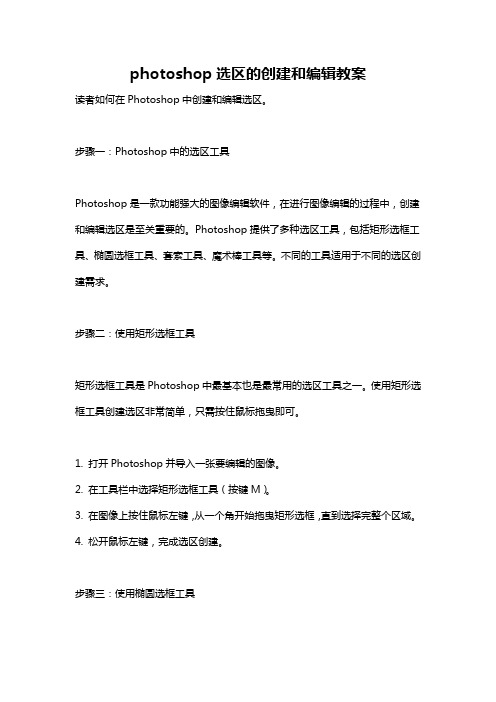
photoshop选区的创建和编辑教案读者如何在Photoshop中创建和编辑选区。
步骤一:Photoshop中的选区工具Photoshop是一款功能强大的图像编辑软件,在进行图像编辑的过程中,创建和编辑选区是至关重要的。
Photoshop提供了多种选区工具,包括矩形选框工具、椭圆选框工具、套索工具、魔术棒工具等。
不同的工具适用于不同的选区创建需求。
步骤二:使用矩形选框工具矩形选框工具是Photoshop中最基本也是最常用的选区工具之一。
使用矩形选框工具创建选区非常简单,只需按住鼠标拖曳即可。
1. 打开Photoshop并导入一张要编辑的图像。
2. 在工具栏中选择矩形选框工具(按键M)。
3. 在图像上按住鼠标左键,从一个角开始拖曳矩形选框,直到选择完整个区域。
4. 松开鼠标左键,完成选区创建。
步骤三:使用椭圆选框工具椭圆选框工具与矩形选框工具类似,但形状为椭圆。
它适用于创建圆形或椭圆形选区。
使用椭圆选框工具创建选区的过程与使用矩形选框工具类似。
1. 选择椭圆选框工具(按键M)。
2. 在图像上按住鼠标左键,从一个角开始拖曳椭圆选框,直到选择完整个区域。
3. 松开鼠标左键,完成选区创建。
步骤四:使用套索工具套索工具用于创建任意形状的选区,它包括套索、多边形套索和磁性套索子工具。
1. 选择套索工具(按键L)。
2. 在图像上点击鼠标左键,开始选区的创建。
按住鼠标左键并继续点击,沿着要选区的轮廓拖曳套索工具。
3. 当选区的轮廓闭合后,将套索工具连接到起点并松开鼠标左键,完成选区创建。
步骤五:使用魔术棒工具魔术棒工具用于选择颜色相似的区域。
1. 选择魔术棒工具(按键W)。
2. 在图像上点击鼠标左键,这将是选区的起点。
3. 调整魔术棒工具的容差值(tolerance),容差值越高,选取的颜色范围越广。
4. 继续点击其他颜色相似的区域,Photoshop将自动选择这些区域。
5. 调整选区的大小和位置。
步骤六:编辑选区创建选区后,可以对选区进行各种编辑操作,如裁剪、填充、调整亮度和对比度等。
PS基本功能学习 任务单公开课教案教学设计课件资料
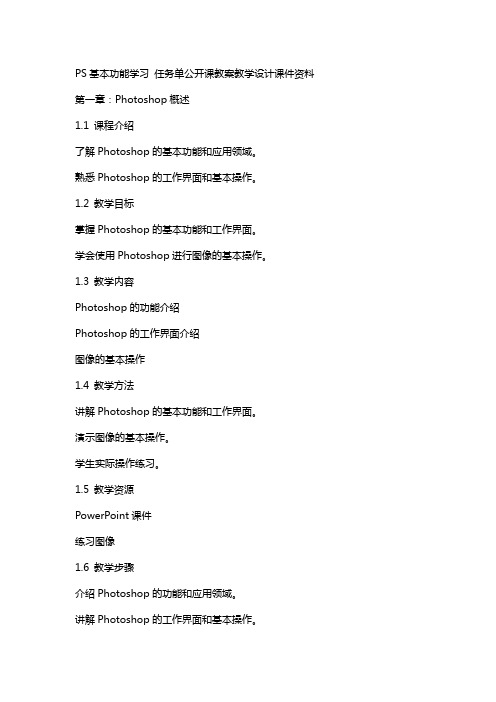
PS基本功能学习任务单公开课教案教学设计课件资料第一章:Photoshop概述1.1 课程介绍了解Photoshop的基本功能和应用领域。
熟悉Photoshop的工作界面和基本操作。
1.2 教学目标掌握Photoshop的基本功能和工作界面。
学会使用Photoshop进行图像的基本操作。
1.3 教学内容Photoshop的功能介绍Photoshop的工作界面介绍图像的基本操作1.4 教学方法讲解Photoshop的基本功能和工作界面。
演示图像的基本操作。
学生实际操作练习。
1.5 教学资源PowerPoint课件练习图像1.6 教学步骤介绍Photoshop的功能和应用领域。
讲解Photoshop的工作界面和基本操作。
演示图像的基本操作。
学生实际操作练习。
第二章:选择工具2.1 课程介绍学习选择工具的基本用法。
2.2 教学目标学会使用选择工具选取图像区域。
2.3 教学内容选择工具的介绍选择工具的基本用法2.4 教学方法讲解选择工具的用法。
演示选择工具的操作。
学生实际操作练习。
2.5 教学资源PowerPoint课件练习图像2.6 教学步骤介绍选择工具的种类和功能。
演示选择工具的基本用法。
学生实际操作练习。
第三章:修饰工具3.1 课程介绍学习修饰工具的基本用法。
3.2 教学目标学会使用修饰工具进行图像的修饰。
3.3 教学内容修饰工具的介绍修饰工具的基本用法3.4 教学方法讲解修饰工具的用法。
演示修饰工具的操作。
学生实际操作练习。
3.5 教学资源PowerPoint课件练习图像3.6 教学步骤介绍修饰工具的种类和功能。
演示修饰工具的基本用法。
学生实际操作练习。
第四章:图层的基本操作4.1 课程介绍学习图层的基本操作。
4.2 教学目标学会使用图层进行图像的制作。
4.3 教学内容图层的介绍图层的基本操作4.4 教学方法讲解图层的概念和操作。
演示图层的操作。
学生实际操作练习。
4.5 教学资源PowerPoint课件练习图像4.6 教学步骤介绍图层的概念和作用。
Photoshop公开课教学教案设计

Photoshop公开课教学教案设计第一章:Photoshop基础知识1.1 软件界面与工具栏认识Photoshop软件界面熟悉各种工具栏及其功能1.2 图像基本操作打开、关闭、保存和导出图像图像大小和分辨率的调整图像裁剪和变换1.3 图层概念与操作图层的概念与作用图层的创建、删除、隐藏和显示图层混合模式和不透明度的调整第二章:选区的创建与编辑2.1 选区的创建方法矩形选框工具套索工具魔术棒工具路径工具2.2 选区的编辑与调整选区的移动、缩放和旋转选区的边界调整选区的填充和描边2.3 蒙版的使用快速蒙版属性蒙版蒙版面板的运用第三章:色彩调整与修饰3.1 色彩调整工具色阶、曲线、色相/饱和度亮度/对比度、阴影/高光色彩平衡、可选颜色3.2 图像修饰工具修补工具、红眼工具仿制图章、图案图章涂抹工具、加深和减淡工具3.3 滤镜的使用内置滤镜库抽丝、颗粒、模糊等效果镜头校正、液化等滤镜第四章:文字的添加与编辑4.1 文字工具的基本使用认识文字工具栏输入和编辑文字设置文字字体、大小和颜色4.2 文本图层的样式与变形文本图层的样式应用文本图层的变形操作4.3 路径文字的创建与编辑路径文字的创建方法路径文字的编辑与调整第五章:简单合成与效果制作5.1 图像合成基础选择合适的素材调整素材的大小和位置图像的混合与匹配5.2 通道的使用认识通道面板通道的创建、编辑和复制通道的混合与计算5.3 动作与批处理动作的创建与播放批处理的应用第六章:路径与矢量工具6.1 路径的创建与编辑钢笔工具的使用自由钢笔工具与路径的选择路径的编辑与调整6.2 矢量图形的绘制形状工具的使用自定义形状的创建矢量图形的转换与编辑6.3 路径与矢量图形的应用路径的填充与描边矢量图形的组合与层次路径与矢量图形在实际项目中的应用第七章:图层样式与调色技巧7.1 图层样式的基本应用投影、内阴影、外发光等效果斜面与浮雕、光泽等效果颜色叠加、渐变叠加等效果7.2 调色技巧进阶色彩平衡、色相/饱和度等调整通道调色:RGB通道、曲线、Lab颜色空间等高级调色技巧:混合模式、色彩匹配、色调分离等7.3 实战案例:人物照片美化皮肤质感优化眼部、唇部等细节调整色彩风格转换与氛围营造第八章:滤镜与插件的应用8.1 内置滤镜的拓展应用特殊效果滤镜:马赛克、涂抹、粒子等艺术效果滤镜:干画笔、水彩、塑料包装等风格化滤镜:查找表、纹理化、阴影强调等8.2 第三方插件的安装与使用常见插件的介绍与安装方法插件的应用案例:景深模拟、光照效果等8.3 实战案例:海报设计与制作创意构思与素材选择滤镜与插件的应用技巧海报的整体调整与输出第九章:动画与视频处理9.1 Photoshop动画功能入门帧动画的创建与编辑动画元素的keyframe 设置过渡效果与动画序列的输出9.2 视频处理基础视频文件的导入与编辑视频的剪辑、拼接与调整视频输出与格式转换9.3 实战案例:简单动画短片制作故事板与动画构思角色与场景的设计与制作动画的合成与输出第十章:综合实战与创意表达10.1 实战案例:书籍封面设计设计理念与元素选择封面图像的合成与调整文字设计、颜色搭配与排版10.2 实战案例:广告设计广告主题与目标受众分析素材收集与创意构思广告图像的合成与视觉效果呈现10.3 创意表达与作品展示创意方法与灵感来源作品展示与评价个人风格与行业趋势重点和难点解析一、Photoshop基础知识1.1 软件界面与工具栏:理解并熟练使用Photoshop的各种工具是基础,需要重点关注。
photoshop选区的创建和编辑教案

photoshop选区的创建和编辑教案教案名称:Photoshop选区的创建和编辑教学教案教学目标:1.学会在Photoshop中使用不同的工具和技巧创建和编辑选区。
2.了解选区的作用和应用场景。
3.能够在实际项目中正确地创建和编辑选区。
教学过程:一、导入1.引入话题:解释选区的概念和作用,以及在设计和图像处理中的重要性和应用场景。
二、概念解释1.解释选区的定义:选区是用于在图像中选择特定区域以便于对该区域进行编辑或应用特定效果的工具或方式。
2.讨论选区的作用和应用场景:例如修饰图像的一部分,添加特效,删除或复制区域等。
三、选区创建1.工具介绍:a)矩形选框工具(Rectangular Marquee Tool)b)椭圆选框工具(Elliptical Marquee Tool)c)快速选择工具(Quick Selection Tool)d)魔术棒工具(Magic Wand Tool)e)对称选取工具(Lasso Tool)2.演示创建选区的步骤和技巧,例如:a)使用矩形选框工具或椭圆选框工具点击并拖动创建矩形或椭圆形选区。
b)使用快速选择工具点击并拖动进行自动选区。
c)使用魔术棒工具进行类似颜色的选区。
d)使用对称选取工具创建手动选区。
e)添加、删除或修改选区的方式(Shift、Alt键的使用)。
四、选区编辑1.工具介绍:a)移动工具(Move Tool)b)画笔工具(Brush Tool)c)橡皮擦工具(Eraser Tool)d)裁剪工具(Crop Tool)e)填充工具(Fill Tool)2.演示选区的编辑步骤和技巧,例如:a)使用移动工具拖动选区内的内容。
b)使用画笔工具或橡皮擦工具对选区内的内容进行绘制或擦除。
c)使用裁剪工具剪裁选区内的内容。
d)使用填充工具填充选区内的内容。
五、练习与实践1.分发练习作业,要求学生根据教学内容进行选区的创建和编辑。
2.学生互相展示和分享所完成的练习作品,并互相给予反馈和建议。
PHOTOSHOP应用选区操作-教学设计方案
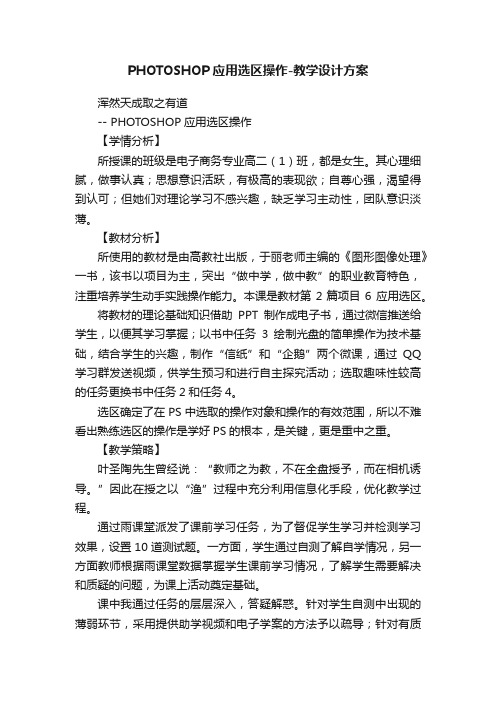
PHOTOSHOP应用选区操作-教学设计方案浑然天成取之有道-- PHOTOSHOP应用选区操作【学情分析】所授课的班级是电子商务专业高二(1)班,都是女生。
其心理细腻,做事认真;思想意识活跃,有极高的表现欲;自尊心强,渴望得到认可;但她们对理论学习不感兴趣,缺乏学习主动性,团队意识淡薄。
【教材分析】所使用的教材是由高教社出版,于丽老师主编的《图形图像处理》一书,该书以项目为主,突出“做中学,做中教”的职业教育特色,注重培养学生动手实践操作能力。
本课是教材第2篇项目6 应用选区。
将教材的理论基础知识借助PPT制作成电子书,通过微信推送给学生,以便其学习掌握;以书中任务3绘制光盘的简单操作为技术基础,结合学生的兴趣,制作“信纸”和“企鹅”两个微课,通过QQ 学习群发送视频,供学生预习和进行自主探究活动;选取趣味性较高的任务更换书中任务2和任务4。
选区确定了在PS中选取的操作对象和操作的有效范围,所以不难看出熟练选区的操作是学好PS的根本,是关键,更是重中之重。
【教学策略】叶圣陶先生曾经说:“教师之为教,不在全盘授予,而在相机诱导。
”因此在授之以“渔”过程中充分利用信息化手段,优化教学过程。
通过雨课堂派发了课前学习任务,为了督促学生学习并检测学习效果,设置10道测试题。
一方面,学生通过自测了解自学情况,另一方面教师根据雨课堂数据掌握学生课前学习情况,了解学生需要解决和质疑的问题,为课上活动奠定基础。
课中我通过任务的层层深入,答疑解惑。
针对学生自测中出现的薄弱环节,采用提供助学视频和电子学案的方法予以疏导;针对有质疑的问题,采用邻桌互助、小组合作研讨的形式突破疑点,解决问题。
在课堂学习的基础上,让学生课后选取适当的选区工具,将沙漠中的猛虎与苍茫森林相机融合,使之浑然一体,既巩固了上课所学知识,同时又张扬一种环保意识,从而实现由获得“鱼”到会运用“渔”的过程。
由此可见,本课围绕着做中学做中教的职业教育理念,学生在教师创设的情境中,以小组合作的形式,尝试逐一解决层层递进的任务,而任务的多样性,也为学生提供选择权利和创作的空间,让课堂变得民主、生动、高效。
中职Photoshop图像处理课程教案3选区的编辑与操作
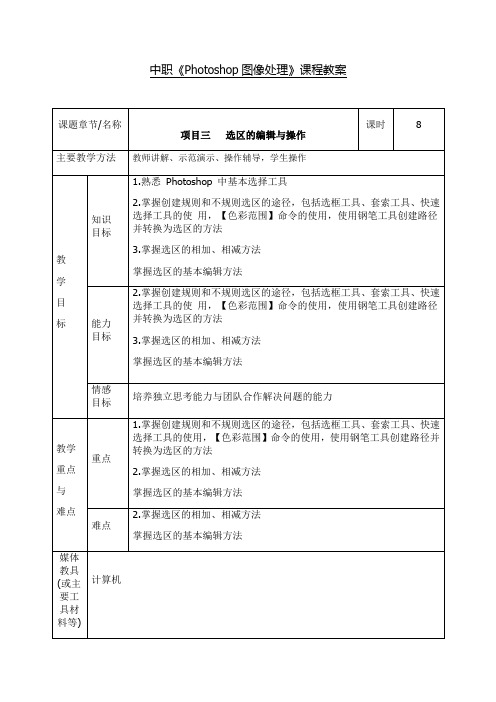
掌握选区的基本编辑方法
能力目标
2.掌握创建规则和不规则选区的途径,包括选框工具、套索工具、快速选择工具的使用,【色彩范围】命令的使用,使用钢笔工具创建路径并转换为选区的方法
3.掌握选区的相加、相减方法
掌握选区的基本编辑方法
情感目标
培养独立思考能力与团队合作解决问题的能力
教学
任务简述:选区进行细化,对图像进行合成。
相关知识:(教师讲解、演示,学生操作)
1.磁性套索工具
2.调整练、教师指导)
按操作步骤操作
任务5冲上云霄
任务简述:根据色彩原理对图像进行选取,对图像进行合成。
相关知识:(教师讲解、演示,学生操作)
1.使用“色彩范围”命令选取图像
任务2切开的柠檬
任务3办公室一角
任务4猫和老鼠
任务5冲上云霄
任务6场景合成
教学反思
1.魔棒工具
2.容差
3.连续
4.对所有图层取样
任务实施:(教师演示,学生操作训练、教师指导)
按操作步骤操作
任务3合成办公室
任务简述:对图像进行合成
相关知识:(教师讲解、演示,学生操作)
1.快速选择工具
2.蒙版
3.图层蒙版
4.调整边缘
任务实施:(教师演示,学生操作训练、教师指导)
按操作步骤操作
任务4猫和老鼠
重点
与
难点
重点
1.掌握创建规则和不规则选区的途径,包括选框工具、套索工具、快速选择工具的使用,【色彩范围】命令的使用,使用钢笔工具创建路径并转换为选区的方法
2.掌握选区的相加、相减方法
掌握选区的基本编辑方法
难点
2.掌握选区的相加、相减方法
Photoshop公开课教学教案设计

Photoshop公开课教学教案设计第一章:Photoshop基础知识1.1 教学目标:了解Photoshop的基本功能和界面布局学会如何创建、打开和保存图像文件掌握图像的基本编辑操作,如剪切、复制、粘贴等1.2 教学内容:Photoshop的基本功能和界面布局介绍图像文件的创建、打开和保存方法图像的基本编辑操作演示和练习1.3 教学方法:讲解和演示Photoshop的基本功能和界面布局实践操作,让学生亲自尝试创建、打开和保存图像文件指导学生进行图像的基本编辑操作练习第二章:选择工具和遮罩层2.1 教学目标:学会使用选择工具进行图像的选择和编辑了解遮罩层的概念和作用掌握使用遮罩层进行图像的局部编辑和效果制作2.2 教学内容:选择工具的使用方法和技巧遮罩层的概念和作用介绍使用遮罩层进行图像的局部编辑和效果制作演示和练习2.3 教学方法:讲解和演示选择工具的使用方法和技巧讲解遮罩层的概念和作用实践操作,让学生亲自尝试使用遮罩层进行图像的局部编辑和效果制作第三章:色彩调整和图像修饰3.1 教学目标:学会使用色彩调整工具进行图像的色彩调整掌握图像的简单修饰技巧,如去除污点、调整亮度等了解色彩调整和图像修饰在图像处理中的重要性3.2 教学内容:色彩调整工具的使用方法和技巧图像修饰工具的使用方法和技巧色彩调整和图像修饰在实际案例中的应用演示和练习3.3 教学方法:讲解和演示色彩调整工具的使用方法和技巧讲解和演示图像修饰工具的使用方法和技巧实践操作,让学生亲自尝试进行图像的色彩调整和修饰第四章:图层和蒙版4.1 教学目标:了解图层的概念和作用学会使用图层蒙版进行图像的局部显示和隐藏掌握图层蒙版在图像处理中的应用技巧4.2 教学内容:图层的概念和作用介绍图层蒙版的创建和使用方法图层蒙版在实际案例中的应用演示和练习4.3 教学方法:讲解和演示图层的概念和作用讲解和演示图层蒙版的创建和使用方法实践操作,让学生亲自尝试使用图层蒙版进行图像的局部显示和隐藏第五章:路径和形状5.1 教学目标:学会使用路径工具进行图像的路径创建和编辑掌握形状工具的使用方法和技巧了解路径和形状在图像处理中的重要性5.2 教学内容:路径工具的使用方法和技巧形状工具的使用方法和技巧路径和形状在实际案例中的应用演示和练习5.3 教学方法:讲解和演示路径工具的使用方法和技巧讲解和演示形状工具的使用方法和技巧实践操作,让学生亲自尝试使用路径和形状进行图像的编辑第六章:文字和图表6.1 教学目标:学会使用Photoshop中的文字工具添加和编辑文本掌握在图像中插入和编辑图表的方法了解文字和图表在图像设计中的运用6.2 教学内容:文字工具的使用方法和技巧图表工具的使用方法和技巧文字和图表在实际案例中的应用演示和练习6.3 教学方法:讲解和演示文字工具的使用方法和技巧讲解和演示图表工具的使用方法和技巧实践操作,让学生亲自尝试在图像中添加和编辑文字及图表第七章:滤镜和效果7.1 教学目标:了解Photoshop中滤镜的种类和功能学会使用滤镜为图像添加各种效果掌握滤镜的常用参数设置和调整7.2 教学内容:滤镜库的介绍和常用滤镜的功能展示滤镜效果的应用方法和技巧滤镜参数的设置和调整演示讲解和演示Photoshop滤镜库的种类和功能实践操作,让学生亲自尝试应用滤镜为图像添加效果指导学生调整滤镜参数以获得不同的视觉效果第八章:动作和批处理8.1 教学目标:了解动作的概念和作用学会录制和应用动作掌握使用批处理进行图像处理的技巧8.2 教学内容:动作面板的介绍和使用方法动作的录制和应用演示批处理功能的使用和技巧8.3 教学方法:讲解和演示动作面板的功能和操作讲解和演示如何录制和应用动作实践操作,让学生亲自尝试使用批处理进行图像处理第九章:3D功能和渲染9.1 教学目标:了解Photoshop 3D功能的基本操作学会使用3D工具创建和编辑3D对象掌握3D材质和光源的设置及渲染技巧3D工具面板的介绍和基本操作3D对象的创建和编辑方法3D材质和光源的设置及渲染演示9.3 教学方法:讲解和演示3D工具面板的功能和操作实践操作,让学生亲自尝试创建和编辑3D对象指导学生设置3D材质、光源并渲染图像第十章:综合案例实战10.1 教学目标:综合运用所学知识完成一个图像处理综合案例提升学生的实际操作能力和创新思维培养学生对图像处理的兴趣和审美观10.2 教学内容:选择一个适合的综合案例,如海报设计、照片修饰等分析案例需求,引导学生思考解决方案指导学生逐步完成案例制作,并提供必要的帮助和提示10.3 教学方法:分析案例需求,引导学生思考和提出解决方案指导学生逐步完成案例制作,提供必要的帮助和提示鼓励学生发挥创新思维,提升审美能力,培养图像处理兴趣重点和难点解析重点环节1:选择工具和遮罩层的使用选择工具的使用方法和技巧是图像编辑的基础,需要重点练习。
《中文版Photoshop CS6案例教程》电子教案(仅供参考) 第2章 选 区
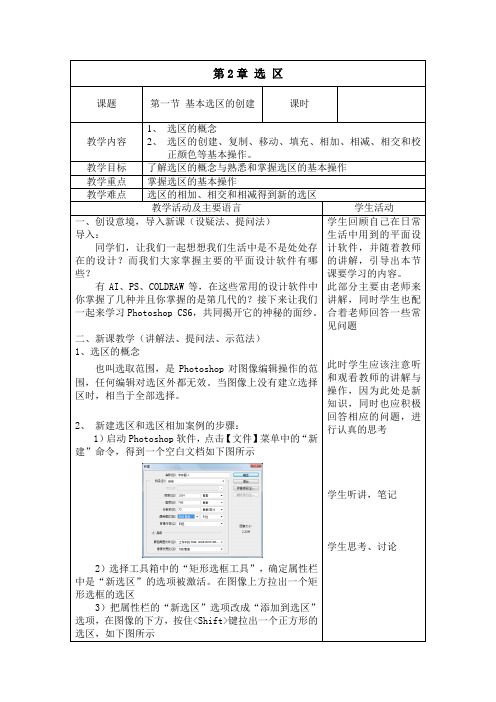
第2章选区课题第一节基本选区的创建课时教学内容1、选区的概念2、选区的创建、复制、移动、填充、相加、相减、相交和校正颜色等基本操作。
教学目标了解选区的概念与熟悉和掌握选区的基本操作教学重点掌握选区的基本操作教学难点选区的相加、相交和相减得到新的选区教学活动及主要语言学生活动一、创设意境,导入新课(设疑法、提问法)导入:同学们,让我们一起想想我们生活中是不是处处存在的设计?而我们大家掌握主要的平面设计软件有哪些?有AI、PS、COLDRAW等,在这些常用的设计软件中你掌握了几种并且你掌握的是第几代的?接下来让我们一起来学习Photoshop CS6,共同揭开它的神秘的面纱。
二、新课教学(讲解法、提问法、示范法)1、选区的概念也叫选取范围,是Photoshop对图像编辑操作的范围,任何编辑对选区外都无效。
当图像上没有建立选择区时,相当于全部选择。
2、新建选区和选区相加案例的步骤:1)启动Photoshop软件,点击【文件】菜单中的“新建”命令,得到一个空白文档如下图所示2)选择工具箱中的“矩形选框工具”,确定属性栏中是“新选区”的选项被激活。
在图像上方拉出一个矩形选框的选区3)把属性栏的“新选区”选项改成“添加到选区”选项,在图像的下方,按住<Shift>键拉出一个正方形的选区,如下图所示学生回顾自己在日常生活中用到的平面设计软件,并随着教师的讲解,引导出本节课要学习的内容。
此部分主要由老师来讲解,同时学生也配合着老师回答一些常见问题此时学生应该注意听和观看教师的讲解与操作,因为此处是新知识,同时也应积极回答相应的问题,进行认真的思考学生听讲,笔记学生思考、讨论4)在图像的中间,拉出一个椭圆形选区,如下图所示5) 把工具箱下面的前景色打开,设置为红色,按<Alt+Del>组合键对选区进行填充,效果如下图所示3、选区的减去与选区的相交案例的步骤1)新建一个1024*768的空白图像,按住<Shift>键的同时,建立椭圆形选区得到一个圆,如下图所示2)把属性栏的“新选区”选项改成“从选区减去”选项,在图像的右方,拉出一个比左边稍大一点的圆,如下两个图所示3)把属性栏的“从选区减去”选项改成“与选区交叉”选项,在月芽形选区的中间拉出一个矩形选区。
Photoshop选区

《Photoshop选区》说课稿张玉国我说课的题目是《Photoshop选区》的使用,主要分为四个方面来说课,分别是说教材、说教法、说学法、说教学程序。
说教材(1)本节课地位本节是“图象信息的采集加工”的第一节内容。
本节主要介绍如何运用Photoshop选区工具进行绘制图形,并对选区图形进行变换和填充颜色。
在教材中,该节内容仅有两页,但却包含了图象的绘制,及图形变换和填充,其知识内容具有很强的可拓展性。
根据新课改的精神来分析,本节的目标就是要掌握选区基本操作并进行选区综合应用,并在实际应用中能对应用操作进行客观分析和评价.其课型属于“实验操作课”类型,同时也是一节“新授课”。
由于本节只进行选区工具的基本操作,故教学课时为“1课时”。
(2)重要性本节内容是Photoshop图象加工中的基础,另外也为以后学习其它工具及图象合成奠定基础,有承上启下的作用。
(3)系统性知识目标、技能目标、情感目标在这一课中都有较为充分的体现。
信息技术学科不同于计算机学科,不仅是培养的操作技能。
而要培养学生的信息素养。
信息素养又要在具体的细节中得以体现。
基于对教材的理解和对学科特点的理解,本人把这课的教学目标确定为:(4)知识与技能a.理解Photoshop的工作区域及选区工具的作用。
b.掌握选区中矫形和圆工具使用及alt键和shift键的使用C.掌握选区图形的变换及填充方法。
(5)过程与方法a、通过自学+互助获得新知识。
b、任务驱动与评价贯穿整个学习过程。
(6)情感态度价值观培养学生欣赏美的能力, 团结互助的精神,以及合理利用信息技术的态度。
从而激发学生利用计算机探索新知的兴趣。
(7)重点难点教学重点:如何使用选区工具中的矩形和圆及alt键和shift键。
教学难点:(1)如何把一个复杂实物化为由多个简单部分构成。
(2)应用选区进行实例操作及操作过程熟练掌握快捷键的应用。
二、说教法本课的教学,我注意更新教学观念和学生的学习方式,化学生被动学习为主动愉快学习。
- 1、下载文档前请自行甄别文档内容的完整性,平台不提供额外的编辑、内容补充、找答案等附加服务。
- 2、"仅部分预览"的文档,不可在线预览部分如存在完整性等问题,可反馈申请退款(可完整预览的文档不适用该条件!)。
- 3、如文档侵犯您的权益,请联系客服反馈,我们会尽快为您处理(人工客服工作时间:9:00-18:30)。
课题:photoshop选区
2009 ~2010学年度第一学期
授课课程:Photoshop
授课班级授课日期年月日授课类型理论+实践学时数
教学目标
1、了解PHOTOSHOP的操作环境
2、掌握基本的选取工作、选区的扩展、羽化以及改变图像或画布大小。
教学内容简单介绍如何使用Photoshop,让学生能做一些实例操作
重点难点图像的常用知识。
教学方法讲授、操作演示、上机练习
学习方法[学生在教师指导下获得知识、技能,发展能力、个性过程中的手段和途径]
教学过程设计备注
课题引入1、回顾复习
2、对部分同学上交的“守住绿色”进行分析并演示
操作。
教学步骤
及
主要内容一、实例制作——黑衣人样图:
操作步骤:
1、打开两张羽化素材以及最终效果图,对最终效果图进行CTRL+A,CTRL+C,CTRL+N,新建一张图片
2、将夜景复制到新图
3、用魔棒工具对黑衣人进行选取,进行反选(CTRL+SHIFT+I),对选取进行扩展(3-5个像素),对所选区域羽化(2-3个像素)
4、将任务复制到新图,调整到合适位置和大小,最后保存
二、实例制作——像框图像的移动复制
样图:
操作步骤:
1、将画框复制到新图
2、将山水画也复制到新图,并将该层移到画框层下方
3、将画布大小进行修改
4、利用选取工具对画框进行修改
课堂练习水中倒影
样图:
操作步骤:
1.打开房屋图片,ctrl+A,ctrl+C,新建一个文件,ctrl+V。
2.用“图像”-“画布大小”把画布的长度扩大成两倍。
3.按住alt键,移动房屋图像,即复制一份。
4.把复制好的图像垂直翻转成倒影状(编辑-变换-垂直翻转),再用ctrl+T把倒影图像的高度恰当的缩小。
5.用裁剪工具把多出的画布剪掉。
6.选中倒影图层,对它进行滤镜设置:“滤镜”-“扭曲”-“波纹”
参数:波纹:90% ;中
7.再选择“滤镜”-“模糊”-“高斯模糊”,半径为:1.6
“滤镜”-“模糊”-“动感模糊”,角度:90
距离:11
“图像”-“调整”-“色阶”分别为:22、1、255
8.涟漪效果:在倒影图中画一个椭圆形选区。
9.选择“滤镜”-“扭曲”-“水波”设置好参数:
参数:数量:22 起伏:12 样式:水池波纹10.把倒影图片不透明度设置为90%。
其他[单击此处输入相关内容]
课题:利用选区进行图形的绘制
2009 ~2010学年度第一学期
授课课程:Photoshop 授课教师:沈燕授课班级0819、0820授课日期年月日
授课类型理论+实践学时数2学时
教学目标1、要求学生灵活的掌握选区的应用。
2、掌握选区的调整。
教学内容
1、介绍抠图工具和选框工具的使用
2、利用这些工具来制作实例,以达到巩固知识的效果。
重点难点学会在各种各样的图像下抠图及选框的调整。
教学方法讲授、操作演示、上机练习
学习方法[学生在教师指导下获得知识、技能,发展能力、个性过程中的手段和途径]
教学过程设计备注
课题引入1、回顾复习
2、对“婚纱照片”和“隐蔽的小船”进行分析并演示优秀作品。
教学步骤
及
主要内容一、选框工具介绍
选框工具中的各种工具的主要功能是在图像文件中创建选择区域,以控制操作范围。
当在图像文件中创建选择区域后,所做的操作都是对选择区域内的图像进行的,选区以外的图像将不受任何影响。
注:按住shift 键可以创建正方形或正圆选区。
二、实例应用
1、利用选区进行“花”的制作,如下图:
步骤提示:
①新建一个图形文件(230*289)——建立两条垂直相交辅助线——画一个正圆选区并填充红色,按ctrl+T,将变化中心移到辅助线交叉点——设置旋转72度——按ctrl+alt+shit,再连续按T四次形成花瓣的形状(旋转复制)
②新建一层,以辅助线交叉点为圆心画一个选区,并填充黄色
③新建一层,利用椭圆选区工具的减选区功能绘制花杆
④新建一层,利用选区交叉原理绘制叶子
2、“新航线工作室”标志的制作,如下图:
步骤提示:(472*591)
1、利用交叉辅助线绘制圆环
2、利用交叉辅助线绘制中心圆
3、利用旋转复制绘制四个三角形
4、利用旋转复制绘制另四个标志
课堂练习课内外提高
1、蝴蝶的制作(373*505)2、装饰人物的制作(456*571)
其他[单击此处输入相关内容]
小结与作业
课堂小结
本堂课我们主要介绍抠图工具和选框工具的使用,要求学生灵活的掌握选区的应用,掌握选区的调整,再用这些工具来制作实例,以达到巩固知识的效果。
本课作业1、要求必须完成课堂练习“花”和“新航线工作
室”标志。
2、利用课余时间可以对课内外提高的题目试着进行
绘制。
本课教学后记(课堂设计理念,实际教学效果及改进设想)
学生对绘画很感兴趣,在讲解过程中,能认真听讲,做好笔记,但由于部分学生的绘画基础太差,画出来的花的外形及构图不到位,很不美观。
经讲解后,重新加强练习,但由于时间关系,这次课只完成了花的绘制,原本两节课的内容,现在要四节课才能完成。
